Как да свържете интернет от рутер към компютър (лаптоп) чрез мрежов кабел?

- 1372
- 118
- Allan Weber
Как да свържете интернет от рутер към компютър (лаптоп) чрез мрежов кабел?
Много статии вече са написани в интернет връзката в интернет в безжична мрежа. Инструкции за връзка, решаване на различни проблеми, грешки и т.н. Д. И в тази статия ще обмислим свързването на Rutear с компютъра с помощта на мрежов кабел, който обикновено се предлага с рутер. С кабелна връзка всичко е много по-лесно, отколкото с Wi-Fi. Но въпреки това понякога възникват въпроси при свързване с рутер с помощта на мрежов кабел (LAN).
По принцип, разбира се, използвайки кабел в интернет, стационарните компютри са свързани към интернет, в който няма вграден Wi-Fi приемник. И ако купувате специален Wi-Fi адаптер за компютъра, тогава тук можете да откажете проводници. Винаги ви съветвам да свържете кабелен рутер, за да го настроите, добре, че е приключил да актуализирате фърмуера. Има различни случаи, може би Wi-Fi не работи на лаптоп, но трябва да се свържете с интернет, или скоростта в безжична мрежа е ниска, тук ще се нуждаем от мрежов кабел. Връзката винаги е по -стабилна за кабела, отколкото чрез въздух.
Всичко, от което се нуждаем, е самият мрежов кабел, който ще свържем компютъра с рутера. Това е обикновена усукана двойка, с RJ-45 конектори от двете страни. Такъв кабел трябва да бъде пълен с вашия рутер. Вярно е, че е кратко там (в зависимост от производителя на рутера). Ако имате нужда от дълъг кабел, тогава можете да направите в компютърен магазин. Можете сами, но имате нужда от специален инструмент. Инструкциите са пълни в интернет.
По правило можете да свържете 4 устройства чрез мрежов кабел към рутера. Това е 4 LAN конектора, който най -вероятно ще намерите на вашия рутер. В някои случаи LAN може да бъде 1 или 8. Няма значение коя версия на Windows е инсталирана на вашия компютър. Инструкцията е подходяща за Windows 7, Windows 8 и Windows 10. Всичко е свързано с Windows XP по същия начин, но IP настройките ще бъдат малко по -различни.
Връзка с рутера с помощта на мрежов кабел (LAN)
Всичко е много просто. Взимаме мрежовия кабел, свързваме единия край с рутера в един от LAN конекторите (те се подписват от LAN или домашна мрежа). И ние свързваме втория край на кабела към картата на компютърната мрежа. Изглежда това:

Ако свържете лаптоп към рутера, тогава правим всичко точно същото там. Единият край на кабела към рутера, а вторият в мрежовата карта на лаптопа:
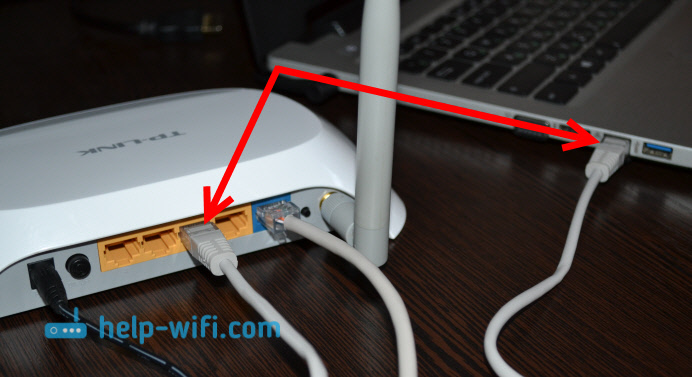
Това е цялата връзка. Ако рутерът е включен, тогава компютърът трябва незабавно да отговори на връзка с рутера. Състоянието на връзката в чая ще се промени (в долния десен ъгъл).
Ако Интернет е свързан с рутера и той вече е конфигуриран, най -вероятно иконата за връзка ще бъде такава:

Това означава, че всичко е наред и интернет вече работи.
И ако маршрутизаторът все още не е конфигуриран (вие ще го конфигурирате само) или има някои проблеми в настройките на компютъра, тогава състоянието на връзката ще бъде с жълт възклицателен знак. И без достъп до интернет. Интернет на компютъра няма да работи.
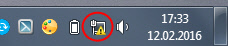
Ако Интернет от този рутер на други устройства работи добре и на компютъра, който сме свързани без достъп до интернет, тогава трябва да проверите настройките на IP и DNS за локалната мрежа.
Без достъп до интернет при свързване чрез кабел
Може да се окаже, че след свързването на интернет няма да работи. Връзката ще бъде „без достъп до Интернет“ или „ограничен“ (в Windows 8 и Windows 10). Ако проблемът не е в рутера (той разпространява интернет), тогава трябва да проверите настройките на самия компютър.
Щракнете с десния бутон на мишката до иконата за връзка и изберете Център за контрол на мрежите и общ достъп. Изберете в нов прозорец Промяна на настройките на адаптер.
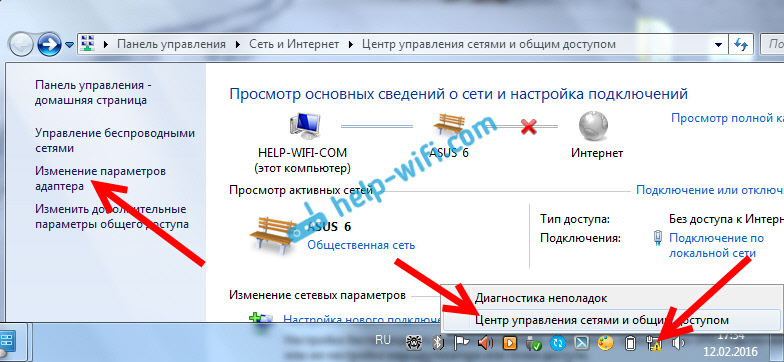
След това щракнете върху адаптера с десния бутон LAN връзка, или Ethernet, И изберете Имоти.
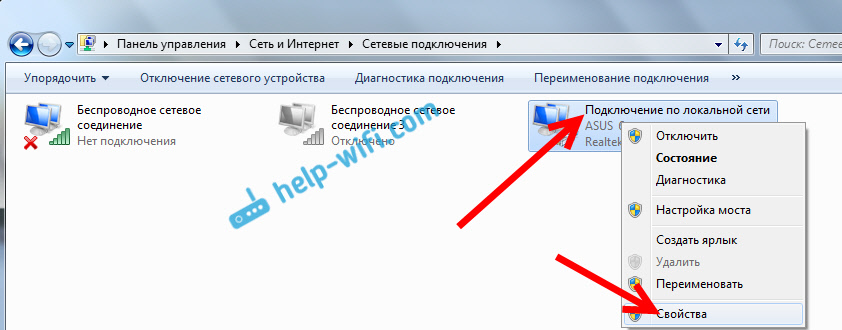
И поставете всичко, както на екрана по -долу. Трябва да зададете автоматична получаване на IP и DNS адреси.
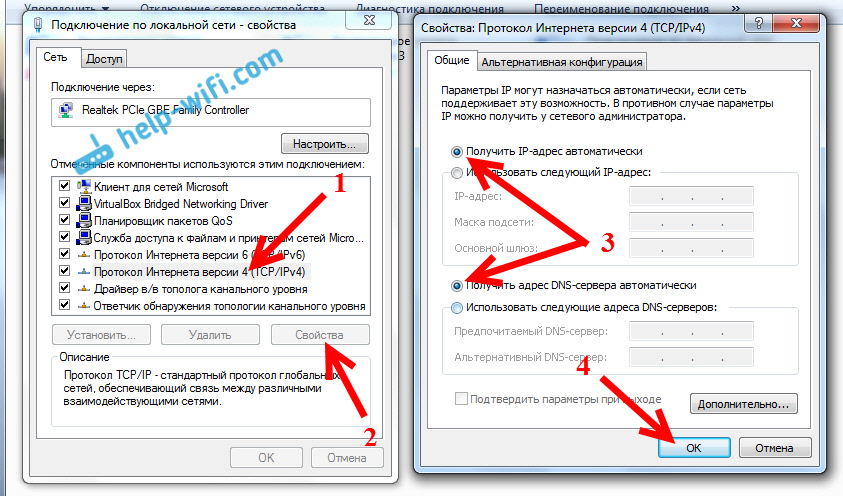
След това рестартирайте компютъра, всичко трябва да печели.
Какво да направите, ако компютърът не отговори на свързването на мрежов кабел?
Възможно е след свързването на кабела към компютъра, състоянието на връзката няма да се промени и ще има компютър с червен кръст (без връзка).

В този случай опитайте да направите следното:
- Свържете мрежов кабел на рутер към друг LAN конектор.
- Ако е възможно, сменете мрежовия кабел. Възможно е проблемът да е в кабела.
- Инсталирайте или актуализирайте драйвера на мрежовата карта.
- Отидете на управлението на адаптери и проверете дали адаптерът е включен в локалната мрежа. Кликнете върху него с правилния бутон на мишката и изберете Включване.
- Ако Интернет не работи на компютър с Windows 10, тогава вижте това станете https: // help-wifi.Com/reshenie-problem-i-ishibok/ne-rabotaet-internet-v-wiindos-10posle-podklyucheniia-setevogoo-kabelya/.
Както показва практиката, всичко работи на кабела веднага след свързването. Без никакви проблеми и настройки. Ако не можете да свържете компютъра си с рутер, тогава опишете проблема в коментарите. Определено ще отговоря и ще помогна със съвети.
- « Интернет интернет е изчезнал (чрез 3G USB модем). Какво да правя?
- На лаптопа няма безжична мрежова връзка wi-fi »

